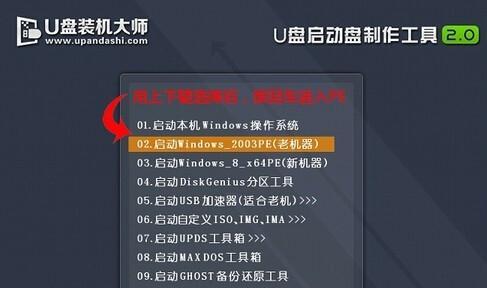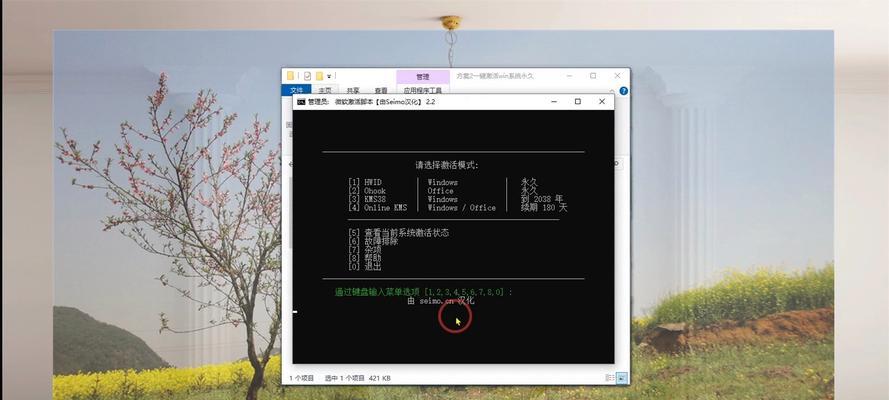随着技术的不断进步,微软推出了更新版本的操作系统——Windows10,为用户提供更好的用户体验和更多的功能。然而,许多用户仍然使用老旧的Windows7系统,不清楚如何升级到Windows10。本篇文章将为大家提供一个简易的安装教程,帮助用户顺利完成Windows7向Windows10的升级。
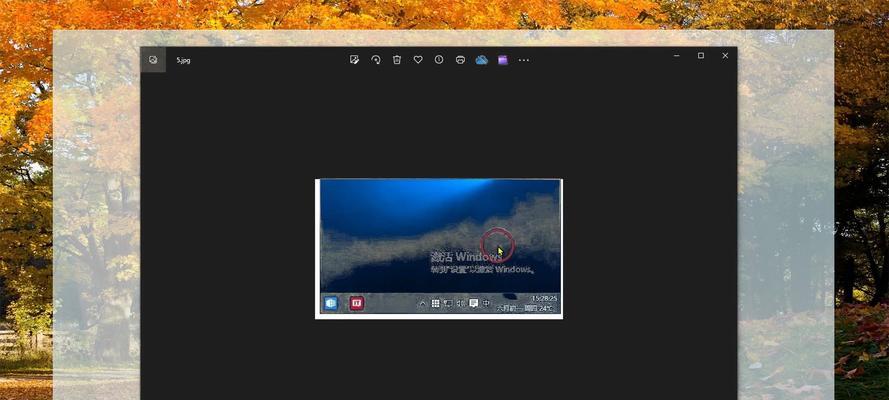
备份重要文件
在升级操作系统之前,我们首先要做的是备份重要文件。将个人文档、照片、音乐和视频等重要文件复制到外部硬盘或云存储中,以免数据丢失或损坏。
检查硬件兼容性
在进行操作系统升级之前,我们需要确保计算机硬件兼容Windows10。打开控制面板,在“系统和安全”选项中点击“系统”,然后查看计算机的硬件配置信息,确保满足Windows10的最低系统要求。

下载并运行Windows10升级助手
为了完成Win7换Win10的升级,我们需要下载并运行Windows10升级助手。打开微软官方网站,搜索“Windows10升级助手”,然后点击下载并运行该助手程序。
检查系统是否准备就绪
Windows10升级助手会自动检测您的计算机是否准备好升级到Windows10。在检测过程中,您可能需要等待一段时间。请确保计算机已连接到互联网,并保持电源连接稳定。
选择升级方式
升级助手检测完成后,它将显示两个选项:保留个人文件和应用程序、仅保留个人文件。根据您的需要选择一个选项,然后点击“下一步”。
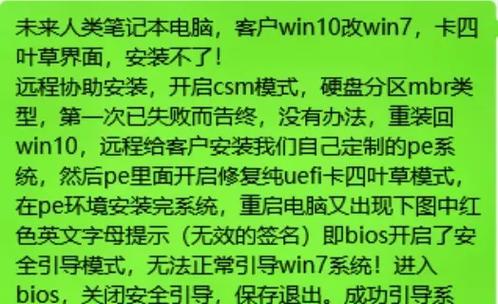
准备安装文件
在选择升级方式后,升级助手将会开始下载Windows10的安装文件。这个过程可能需要一些时间,取决于您的网络连接速度。
安装Windows10
当安装文件下载完成后,升级助手将会引导您进行Windows10的安装。点击“现在安装”按钮,然后按照屏幕上的指示完成安装过程。
接受许可协议
在安装过程中,您将被要求接受微软的许可协议。仔细阅读协议内容,并勾选“我接受许可条款”选项,然后点击“下一步”。
选择安装类型
在安装过程中,您需要选择安装类型。如果您想保留现有的Windows设置和个人文件,请选择“保留个人文件和应用程序”。如果您想进行干净的安装,请选择“自定义”。
等待安装完成
安装过程可能需要一段时间,取决于您的计算机性能。请耐心等待,并确保计算机在整个安装过程中保持电源连接和稳定的网络连接。
设置Windows10
在安装完成后,系统会自动重启并进入Windows10的设置过程。您需要按照屏幕上的指示,进行一些基本设置,如语言、地区、时区等。
登录Microsoft账户
为了获得更好的用户体验,我们建议您登录您的Microsoft账户。如果您没有账户,可以选择创建一个新账户,或者跳过这一步。
更新系统
一旦您成功登录Microsoft账户,Windows10将会开始自动更新系统。这个过程可能需要一些时间,取决于更新的大小和您的网络连接速度。
恢复个人文件和应用程序
在系统更新完成后,Windows10将恢复您的个人文件和应用程序。您可以从外部硬盘或云存储中导入备份的文件,或者从MicrosoftStore下载和安装您需要的应用程序。
升级完成!
恭喜您顺利完成了从Windows7到Windows10的升级!现在,您可以尽情享受Windows10带来的新功能和优化的用户体验了。
本篇文章为大家提供了一个简易的安装教程,帮助用户顺利完成从Windows7到Windows10的升级。在进行操作系统升级之前,我们需要备份重要文件并检查硬件兼容性。通过下载并运行Windows10升级助手,选择升级方式并准备安装文件。按照屏幕上的指示完成安装过程,并恢复个人文件和应用程序。祝大家升级顺利,享受全新的Windows10系统!